Тема 10 и 11. Тема 10. Ретуширование изображений. Корректирующие фильтры. Работа со стилями слоев и фильтрами Задание. Огонь
 Скачать 290.38 Kb. Скачать 290.38 Kb.
|
|
Тема 10. Ретуширование изображений. Корректирующие фильтры. Работа со стилями слоев и фильтрами Задание . Огонь. Откройте приложение Adobe Photoshop Создайте новое изображение:
 Белым цветом напишите слово FIRE. Переместите текст таким образом, чтобы он был отцентрован в нижней половине картинки. 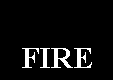 Создайте новый слой Слой 1 поверх слоя FIRE и залейте его чёрным цветом __.  Слейте слои FIRE1 и Слой 1 Поверните склееный слой Слой 1 на 90° против часовой стрелки: 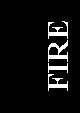 Пять раз примените фильтр Wind.  Поверните изображение в исходное положение. 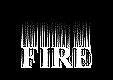 «Размойте» изображение: Фильтр ► Смазывание ► Смазывание Гаусса... Радиус: 7,5 пикселей. .  Раскрасте изображение: Изображение ► Регулировки ► Тон/насыщенность
 Скопируйте слой в Слой 2. Раскрасте изображение: Изображение ► Регулировки ► Тон/насыщенность
 Установите для слоя Слой 2: Режим смешивания слоя   Склейте слои Слой 1 и Слой 2. Откройте инстумент Liquify: Фильтр ► Сжижение. Инструмент Warp В диалоговом окне установите:
Теперь кликайте и тащите мышь от белого текста вверх там, где нужны языки пламени. Этот шаг позволит нам создать основные очертания пламени. Для следующего захода создайте более мелкие язычки используя:
Вносите изменения до тех пор, пока вы не будете полностью удовлетворены результатом, после чего нажмите  Скопируйте слой FIRE в слой Слой 3, перетащите Слой 3 поверх слоя Слой 1, растрируйте его.  Установите для слоя Слой 3: Режим смешивания слоя   Установите для слоя Слой 3: Непрозрачность   «Размойте» слой FIRE2: Фильтр ► Смазывание ► Смазывание Гаусса... Радиус: 50 пикселей. . 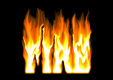 Скопируйте слой FIRE в слой FIRE2, раместите FIRE2 поверх слоёв Слой 1 и Слой 3, растрируйте его и залейте буквы чёрным цветом.  Скопируйте слой с пламенем Слой 1 в Слой 2. Перетащите слой Слой 2 поверх слоя FIRE2 в палитре слоев.  Добавьте к слою Слой 2 маску слоя, нажав на значок Добавить маску Залейте маску линейным градиентом с переходом от чёрного к белому.  Создайте новый слой Слой 4 и поместите его над слоем Слой 2 В слое Слой 4 склейте все видимые слои, нажав сочетание четырёх клавиш: Установите для слоя Слой 3: Режим смешивания слоя   Установите для слоя Слой 3: Непрозрачность   С помощью инструмента Произвольная трансформация создайте отражение.  Склейте слои. Готовое изображение сохраните в своей папке. Готовое изображение  Тема 11. Создание коллажей. Работа со слоями Задание . Рисование туманного пейзажа В этом задании необходимо изобразить туманный пейзаж. Выберите кисть с размытыми краями и установите для кисти достаточную прозрачность. Нарисуйте выбранной кистью цветовые пятна  Уменьшите размер и прозрачность кистьи. Добавьте на изображении детали – быстрыми штрихами изобразите зеленые линии травы или осоки, не прибегая к тщательной детализации.  Добавьте детали в центр рисунка, оставив при этом достаточно плоскиме и туманныме цвета и тона.  Деталезируйте рисунок более мелкими фрагментами изображения. Добавьте отражение в воде.  Кистью достаточно небольшого размера нарисуйте на изображении основные тени кромки леса. Обрабатывая изображение слева направо, добавьте неопределенные детали, подчистите тени.  Проработайте детализацию деревьев  Подчистите на изображении тени.  Более светлыми мазками и тенями закончите прорисовку деталей.  Изобразите на рисунке дерево. Для рисования листьев используйте небольшие кисти с различными оттенками, примените технику перекрывающихся мазков  Уменьшая насыщенность, добавьте туман. Доработайте и исказите на рисунке отражения в воде.  Завершите работу над изображением, добавив к рисунку шумов и переведя изображение в монохром-сепию. Готовое изображение  |

